
I denna digitala tidsålder är avstånd inte längre ett hinder för att dela underhållning. Oavsett om du är med vänner, familj eller en partner kan du nu synkronisera din tittarupplevelse oavsett var du är. Den här artikeln visar hur du tittar på Netflix tillsammans med både datorer och mobila enheter samtidigt som du får tips för att njuta av högkvalitativt filminnehåll och svar på vanliga problem, så att du enkelt kan starta en filmfest online.
Innehållsguide Hur man tittar på Netflix tillsammans online på datorerHur man tittar på Netflix tillsammans på Android/iPhoneBonus: Hur man delar Netflix-innehåll i MP4 utan begränsningarVanliga frågor om hur man tittar tillsammans på NetflixSlutsats
Datorer erbjuder stora skärmar, utmärkt ljudkvalitet och lång batteritid, vilket gör dem idealiska för en filmfest. Här är två metoder som hjälper dig att synkronisera din Netflix-upplevelse på en dator.
Teleparty (tidigare Netflix Party) är en mycket hyllad Chrome-tillägg som synkroniserar uppspelning över Netflix, Disney Plus, Hulu och andra streamingtjänster, samtidigt som deltagarna kan chatta i realtid med hjälp av en integrerad sidofält. Följ dessa detaljerade steg för att använda Teleparty:
Teleparty låter dig också kontrollera uppspelningen och justera videokvaliteten, vilket säkerställer en smidig tittarupplevelse för alla deltagare.
Discord är ett populärt kommunikationsverktyg som inte bara stöder text- och röstchatt utan även erbjuder skärmdelningsfunktioner. Detta gör det till ett utmärkt alternativ för att synkronisera Netflix-uppspelning. Så här använder du Discord för en delad Netflix-visningssession:
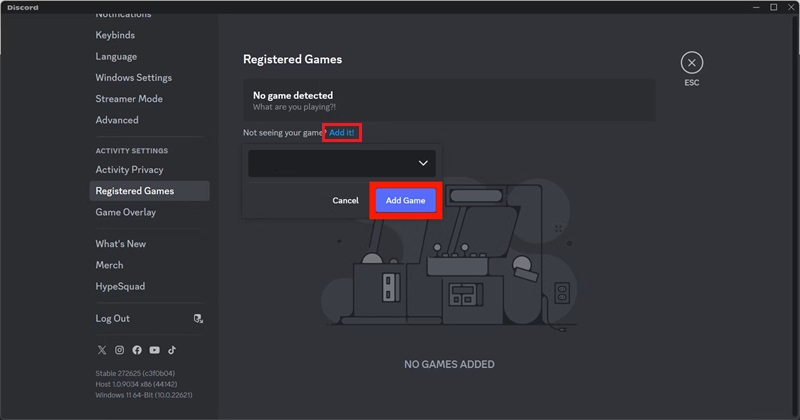
Med hjälp av Discord synkroniseras inte bara din tittarupplevelse, utan du kan också se dina vänners reaktioner, vilket lägger till ett engagerande och interaktivt element till sessionen.
För dem som föredrar att använda en telefon eller surfplatta finns dedikerade lösningar tillgängliga. Nedan finns två metoder för att synkronisera Netflix-visning på mobila enheter.
Rave är en videoparty-app designad speciellt för mobila enheter som stöder Netflix tillsammans med andra plattformar som Disney+, YouTube och Amazon Prime. Så här fungerar det:
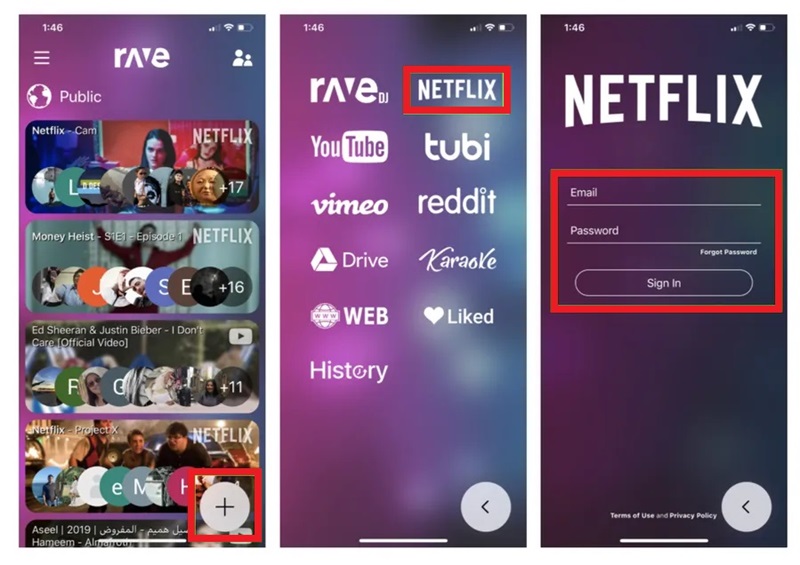
Ett annat alternativ är att använda Zoom för skärmdelning, vilket även kan fungera bra för mobila enheter. Så här gör du:
Denna metod är idealisk för små grupper, eftersom den låter alla se skärmen och reagera i realtid.
Medan verktygen ovan tillåter streaming online, kan nätverksfluktuationer och DRM-begränsningar ibland hindra uppspelning. För en mer stabil, annonsfri upplevelse, överväg att ladda ner Netflix-innehåll som MP4-filer för att titta offline eller dela via skärmdelning.
Ange DumpMedia Netflix Video Downloader. Detta praktiska verktyg är tillgängligt för båda Windows och Mac, vilket gör att du kan ladda ner Netflix-filmer och TV-program och konvertera dem till MP4- eller MKV-format för offlinevisning. Viktiga fördelar inkluderar:
Gratis nedladdning Gratis nedladdning
Så här använder du DumpMedia:

Detta tillvägagångssätt låter dig kringgå strömningsbegränsningar och DRM-begränsningar, så att du kan lagra högkvalitativt Netflix-innehåll på din enhet och sedan dela det med vänner via Zoom eller andra verktyg utan begränsningar.
För närvarande erbjuder Netflix inte något officiellt "titta tillsammans" eller festläge. För att skydda upphovsrätten begränsar Netflix integreringen av en inbyggd synkroniserad uppspelningsfunktion. Det är därför tredjepartsverktyg som Teleparty, Rave och Scener är populära lösningar för en delad tittarupplevelse.
Även om iOS 15 introducerade FaceTimes SharePlay-funktion – som stöder plattformar som Disney+, HBO Max, Hulu och Paramount+ – finns inte Netflix på den listan. Men genom att använda DumpMedia Netflix Video Downloader för att ladda ner innehåll som MP4- eller MKV-filer, du kan sedan dela din skärm på FaceTime och titta på tillsammans.
Sammanfattningsvis kan du övervinna fysiskt avstånd och njuta av Netflix tillsammans med hjälp av tredjepartsverktyg som Teleparty, Discord, Rave och Zoom. Dessutom har DumpMedia Netflix Video Downloader erbjuder en pålitlig säkerhetskopia genom att låta dig ladda ner högkvalitativt Netflix-innehåll för offline eller delad visning. Oavsett vilken metod du väljer kommer du att kunna skapa minnesvärda filmsessioner med dina nära och kära – titta på fantastiska filmer, diskutera vändningar i handlingen och föra alla lite närmare varandra. Prova dessa metoder och starta din filmfest online idag!
